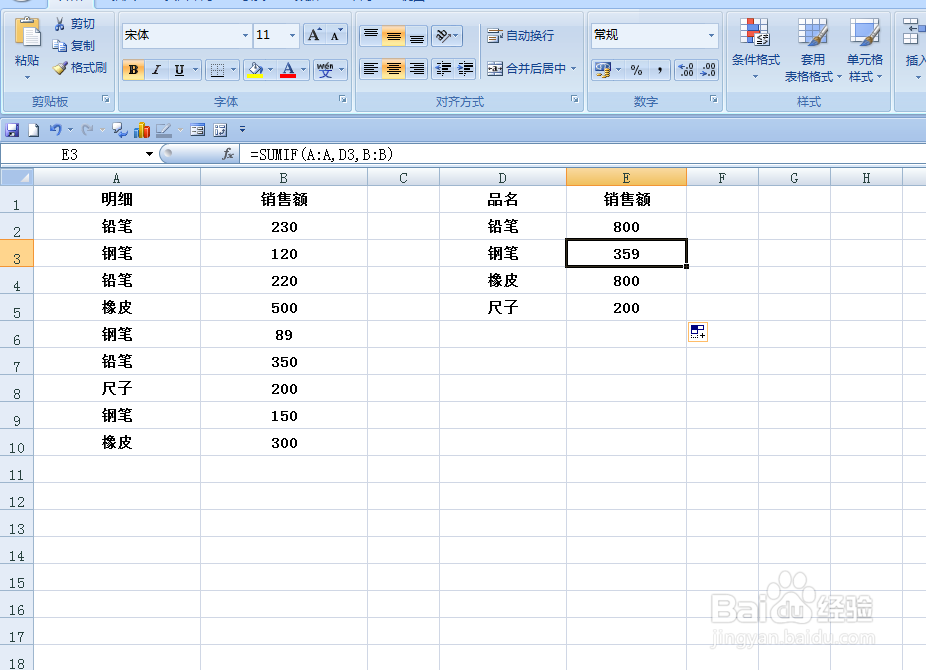1、如本例,要求根据A列和B列给定的信息,计算不同明细科目的销售金额总和,结果在E列。
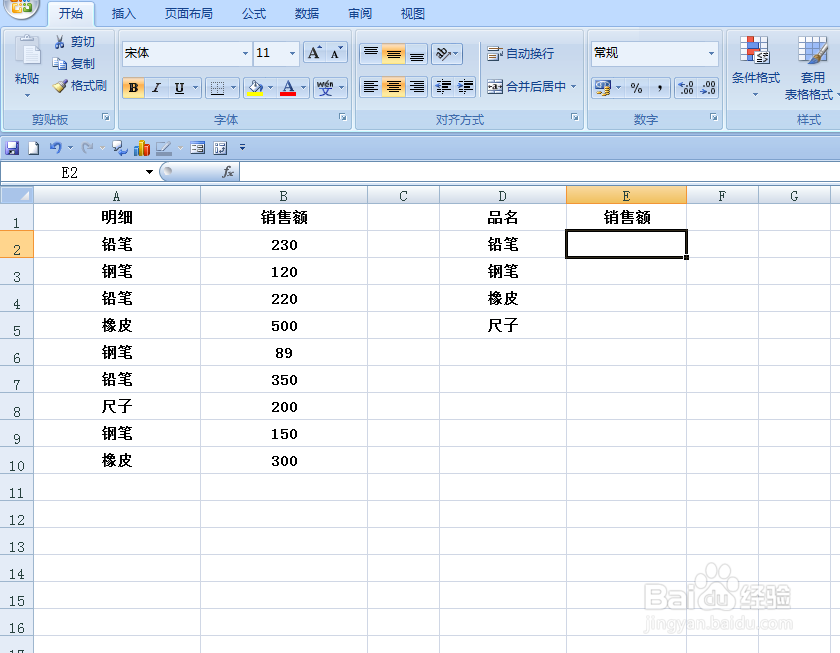
2、选中E2单元格,在单元格中输入[=],然后点击【插入函数】按钮。
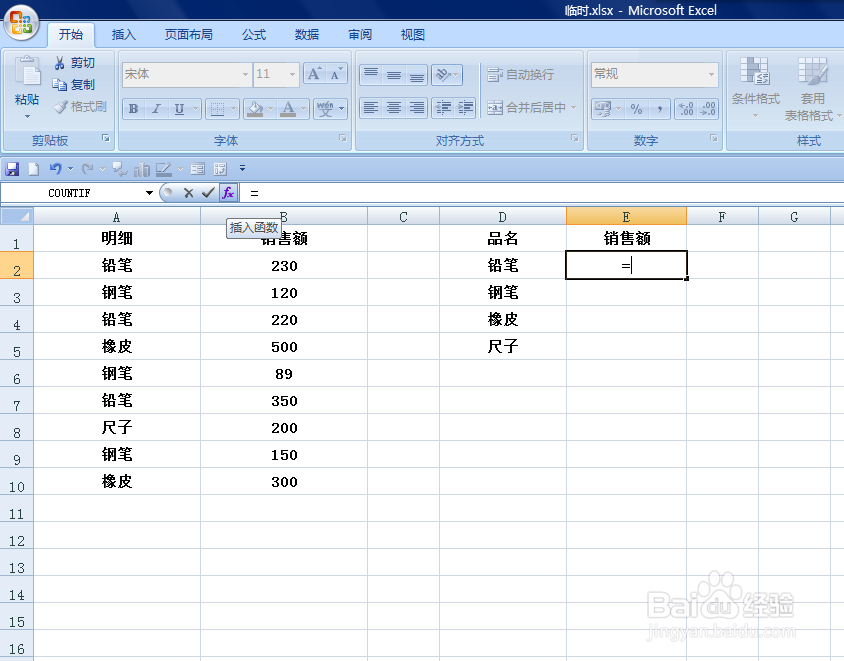
3、弹出【插入函数】对话框:在[或选择类别]中选择[全部]选项;在[选择函数]中选择[S曷决仙喁UMIF]函数,选择好函数后点击【确定】按钮。
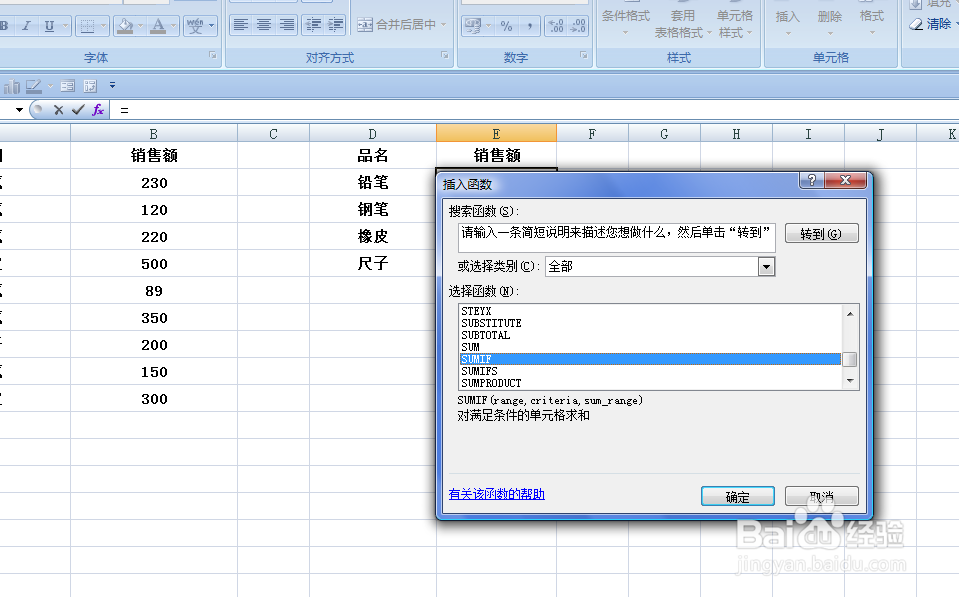
4、弹出【函数参数】对话框:在第一个参数后面选择A列,即明细所在列;在第二个参数后面选择D2单元格,即要求的品名所在单元格;在第三个参数后面选择B列,即销售金额(求和金额)所在列,所有参数设置好后点击【确定】按钮。
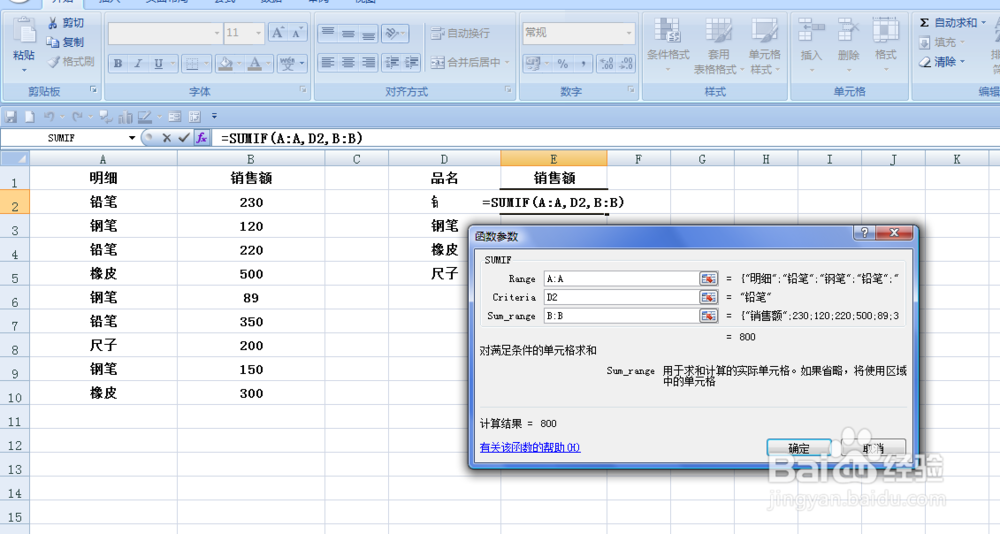
5、返回到工作表中,所有品名为铅笔的销售金额就计算出来了。
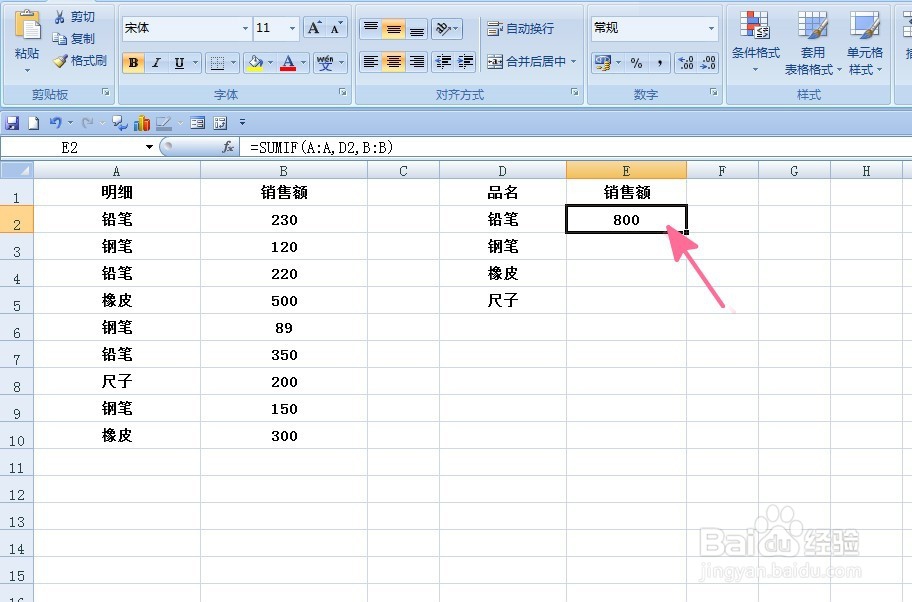
6、选中E2单元格,拖动鼠标将剩余的品名下的销售金额汇总求和即可。